كيفية استخدام حاوية النقل في Starfield

جزء أساسي من رحلاتك بين النجوم في Starfield هو إثارة بناء مواقع استيطانية في عوالم غريبة. الموارد التي يمكنك جمعها من هذه
يعد استخدام حساب Gmail اتجاهًا شائعًا واختيار العديد من الأشخاص بسبب الأدوات المساعدة التي يجلبها. ومع ذلك ، فإن "الأمن" هو دائمًا أولوية قصوى في عصر التكنولوجيا هذا. إذا كنت قلقًا بشأن سرقة حسابك أو اختراقه ، فمن الأفضل إعداد حماية من طبقتين لحسابك في Google.
باختصار ، "الأمان المكون من خطوتين" هو إعداد Google الأكثر أمانًا لمنتجاتها. عند إكمال هذه العملية ، إذا كنت تريد تسجيل الدخول إلى حسابك ، بالإضافة إلى كلمة المرور المعتادة ، فأنت بحاجة إلى إدخال رمز تحقق آخر من هاتفك. سترسل Google هذا الرمز في كل مرة تقوم فيها بتسجيل الدخول. وبسبب هذا ، حتى الشخص الذي يعرف حسابك وكلمة المرور لا يمكنه الدخول بدون رمز تأكيد من هاتفك.
على وجه الخصوص ، حقيقة أن عددًا كبيرًا من الحسابات التي تستخدم البريد الإلكتروني وكلمة المرور لمواقع الشبكات الاجتماعية والخدمات عبر الإنترنت قد تم الكشف عنها في جميع أنحاء العالم في الآونة الأخيرة يجعلنا غير قادرين على تجاهل ، مطلوب 2 طبقة أمان حساب Google
الخطوة 1: افتح متصفح الإنترنت وقم بتسجيل الدخول إلى حساب Gmail الخاص بك . ثم ، انظر إلى الزاوية اليمنى ، انقر على أيقونة الصورة الرمزية الخاصة بك ، حدد "Accoutn - Account".
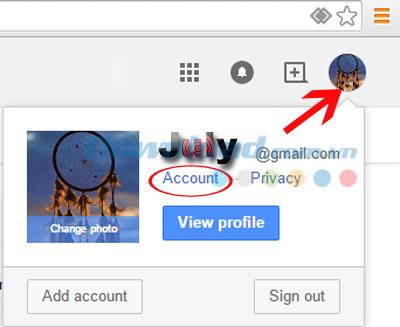
بعد ظهور واجهة "إعدادات الحساب" ، قم بالتمرير لأسفل وحدد العنصر "التحقق بخطوتين - التحقق بخطوتين".
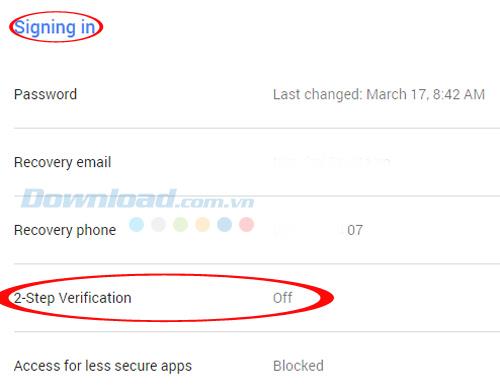
الخطوة 2: الآن لنبدأ الإعداد معًا ، حدد "بدء الإعداد".
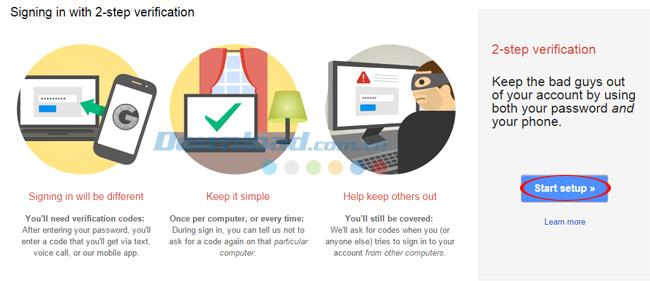
الخطوة 3: عند التسجيل للحصول على حساب Gmail جديد ، إذا قمت بإدخاله في بيان رقم الهاتف ، في هذه الخطوة ، سترسل لك Google رمز التحقق إلى رقم الهاتف هذا. إذا لم يكن الأمر كذلك ، يمكنك الآن إدخال رقم الهاتف هذا في مربع "رقم الهاتف" (تذكر تحديد فيتنام كبلد). يمكنك اختيار تلقي الرموز عن طريق رسالة نصية (SMS) أو مكالمة تلقائية. انقر على "إرسال الرمز" لتطلب من Google إرسال الرمز.
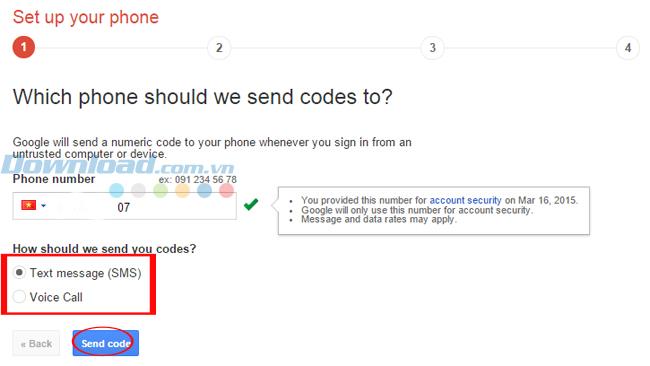
الخطوة 4: بعد تلقي رمز التحقق ، أدخله في مربع "أدخل رمز التحقق" ثم حدد "تحقق" أدناه للتأكيد. إذا كنت لا تزال لا تحصل على الرمز ، يمكنك النقر على النص الأزرق "لم تحصل على الرمز؟" وانتظر قليلاً حتى يُعيد Google إرساله بعد بضع دقائق.
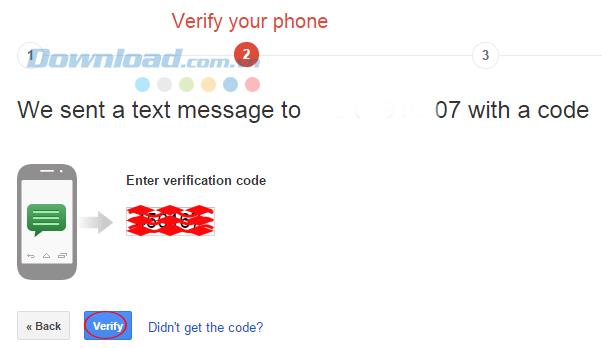
الخطوة 5: إذا كنت متأكدًا من أن هذا الكمبيوتر لا يستخدم من قبل أي شخص آخر ، يمكنك وضع علامة على "الوثوق بهذا الكمبيوتر" لتتمكن من إعداد تسجيل الدخول التالي بدون رمز تأكيد عبر الهاتف ، وإذا لم يكن كذلك ، فقط اتركها فارغة و "التالي".
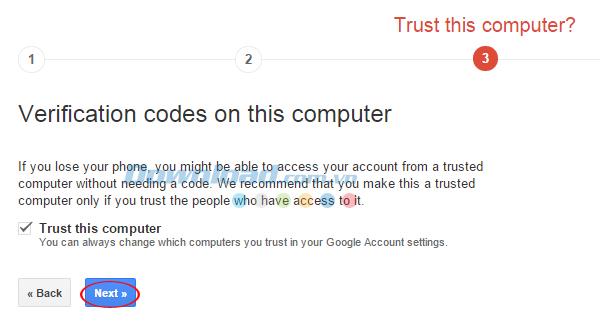
الخطوة 6: تأكد من إكمال إعداد الأمان المكون من طبقتين لـ Google Mail.
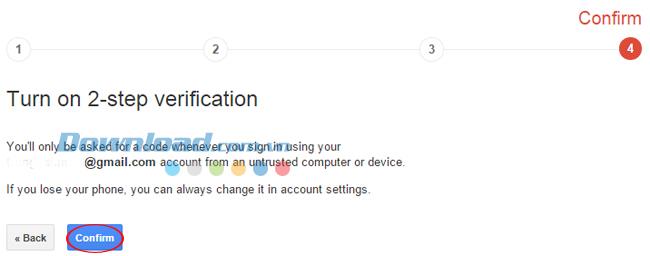
بمجرد الانتهاء ، ستظهر الرسالة التالية. يوجد على اليمين التأكيد "تم تنشيط أمان من خطوتين". ومع ذلك ، إذا وجدت أنه مزعج وغير ضروري ، فلا يزال بإمكانك إيقاف تشغيله بالنقر فوق "إيقاف التشغيل" أدناه.
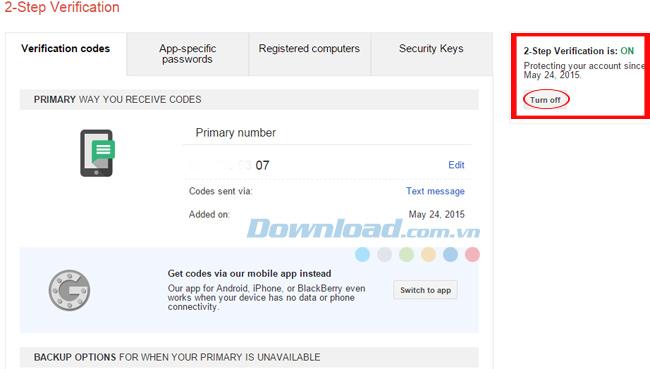
بالإضافة إلى ذلك ، يمكنك أيضًا إعداد خطط نسخ احتياطي إضافية ، أو منع فقدان هاتفك ، أو نسيان هاتفك في المنزل أثناء الحاجة إلى المعلومات والمستندات العاجلة في صندوق بريد Gmail.
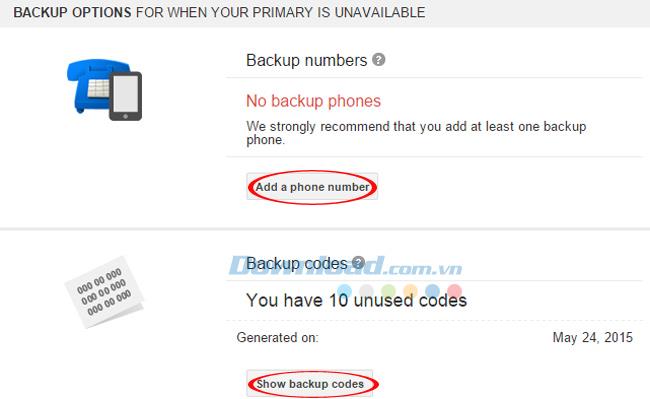
بعد إكمال جميع الخطوات المذكورة أعلاه ، سيجبرك Gmail على تسجيل الدخول مرة أخرى ، وعند إدخال كلمة المرور الأصلية ، لن تسمح لك Google بتسجيل الدخول فورًا ، ولكن سترسل إلى رقم الهاتف الذي قمت بنشره. التوقيع فوق رمز التحقق ، يجب عليك إدخاله لتتمكن من تسجيل الدخول. إذا كنت تشعر بالأمان ، ولا أحد يستخدم هذا الكمبيوتر إلا أنت ، يمكنك وضع علامة في المربع "لا تطلب الرمز مرة أخرى على هذا الكمبيوتر". أو إذا لم تتلق رمز التحقق ، فانقر على الخط الأزرق أدناه "هل تواجه مشكلة في الحصول على الرمز الخاص بك؟" مطالبة Google بإعادة إرسال رمز آخر.
ومع ذلك ، فإن Download.com.vn يشجعك على عدم وضع علامة في المربع "لا تطلب رمزًا على هذا الكمبيوتر بعد الآن" ، لأننا نجري عمليات لضمان السلامة المطلقة لحسابك ، و إن تلقي الرمز وإدخاله من الهاتف ليس معقدًا للغاية ويستغرق وقتًا طويلاً ، لذا لتجنب كل ما هو غير مرغوب فيه ، في كل مرة تقوم فيها بتسجيل الدخول ، يجب أن تطلب من Google إرسال الرمز إلى الهاتف. هذا هو الغرض الرئيسي من هذه المقالة والإعداد.
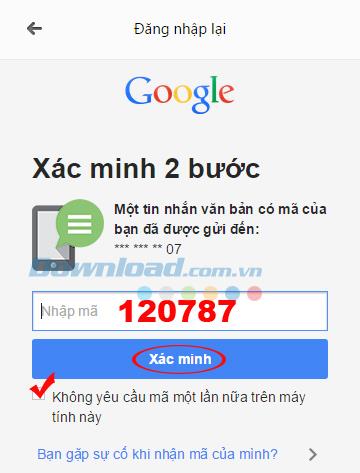
هذا كل شيء! مع هذا الإعداد ، يمكنك أن تشعر بالأمان والراحة لتسجيل الدخول إلى حساب Gmail الخاص بك أمام الآخرين دون الحاجة إلى القلق بشأن الكشف عن كلمة المرور الخاصة بك. ما عليك سوى الانتباه لحمل رقم هاتفك أو كتابة بعض الرموز الاحتياطية في محفظتك في حالة نفاد بطارية الهاتف ، أو عدم استلام الرمز أثناء الحاجة إليه على الفور.
جزء أساسي من رحلاتك بين النجوم في Starfield هو إثارة بناء مواقع استيطانية في عوالم غريبة. الموارد التي يمكنك جمعها من هذه
لقد قمت بالبحث، واتخذت قرارك، وترغب في الاستثمار في أحد الأسهم، لكن الأسواق لم تفتح بعد. ولحسن الحظ، هذه ليست مشكلة لأن
يجب أن يكون تنزيل التطبيقات من متجر Google Play عملية مباشرة. ومع ذلك، قد يواجه المستخدمون أحيانًا مشكلة حيث تكون الملاحظة الموجودة على الملف
إذا كنت تستخدم ChatGPT بشكل متكرر لإزالة الغموض عن جميع استفساراتك، فقد تجد عدم القدرة على البحث في محادثاتك السابقة مشكلة كبيرة.
Facebook Marketplace عبارة عن منصة ممتازة يمكنك استخدامها إذا كنت ترغب في بيع بعض ممتلكاتك غير المستخدمة أو إذا كنت تتطلع إلى شراء شيء ما. ولكن يمكن
تلفزيون LG هو بوابتك إلى أكثر من 100 برنامج. يتراوح المحتوى من القنوات الإخبارية والرياضية إلى الأفلام والمسلسلات التلفزيونية الشائعة. يمكنك مشاهدة المحتوى من
إذا كنت تستخدم Skype للعمل، فمن المحتمل أن يأتي وقت تحتاج فيه إلى التحقق من شيء ما في سجل الدردشة الخاص بك. عندما تحاول تحديد موقع
تبرز أجهزة Amazon Fire اللوحية في فئة الأجهزة هذه بفضل ميزاتها الممتازة وأسعارها الجذابة. ولكن بقدر ما قد يمتدحهم التقنيون،
تحظى أجهزة كمبيوتر Mac بشعبية كبيرة بين العاملين في العديد من المجالات نظرًا لتصميمها الأنيق وإمكانياتها المتقدمة. أنها تأتي مع العديد من الميزات التي يمكن أن تكون
هل تبحث عن إضافة مقاطع فيديو YouTube أو تضمينها في موقع أو صفحتك على WordPress؟ سيرشدك دليلنا التفصيلي خلال العملية خطوة بخطوة.
تعرف على كيفية تحرير الشريط الجانبي لموقع WordPress الخاص بك لوضع محتوى مهم وللحصول على تجربة تنقل أفضل.
هل تتساءل عن كيفية استرداد أموالك مقابل طلب DoorDash؟ تحقق من جميع الطرق التي يمكنك من خلالها استرداد أموالك، والجدول الزمني لاسترداد الأموال، والمزيد.
يوجد أكثر من 150 مزارًا في "The Legend of Zelda: Tears of the Kingdom" (TotK). إنها جزء كبير من التجربة، وستكمل الأجزاء القليلة الأولى منها
هل يمكنك التحقق من إعجابات شخص آخر على Instagram؟ حتى لو كنت تستخدم Instagram لفترة من الوقت، فلا تزال هناك أشياء جديدة يجب أن تتعلمها. انها بسيطة
يذهب بعض مستخدمي Instagram إلى حد نشر استراتيجية إلغاء المتابعة التي تبدو شائعة مؤخرًا. سوف يتبعونك في محاولة لتحقيق مكاسب
تعرف على كيفية إصلاح مشكلة عدم العثور على الكاميرا على جهاز Chromebook باستخدام هذه الحلول الممكنة للعودة إلى عملك.
يعد النشر جزءًا أساسيًا من التدوين على WordPress. إنها الطريقة التي تخرج بها المحتوى الخاص بك إلى العالم. يمكن أن تحتوي المشاركات على أي شيء من المعلومات المتعلقة بك
إذا لاحظت علامة X رمادية بجوار أسماء Snapchat بدلاً من أيقونة الكاميرا، فأنت لست وحدك. ومع ذلك، لم تقدم المنصة أي تفسير رسمي
تعتبر التصنيفات من ميزات خرائط Google التي لا غنى عنها والتي تساعدنا في العثور على الأماكن بسهولة. ومع ذلك، يمكن أن تكون الخريطة مليئة بالدبابيس والأعلام أينما نظرت
أصبحت مقاطع الفيديو أكثر إمتاعًا مع الموسيقى التصويرية. سواء كنت تضيف موسيقى مزاجية لجذب انتباه الجمهور أو تضع مؤثرات صوتية أعلى مقطع فيديو، يمكنك استخدام Canva


















